Ecco la nostra anteprima video su come sarà la nuova gestione della batteria per disattivare il rallentamento degli iPhone. Se dopo il polverone del batterygate vi siete incuriositi e avete visto la mia video guida su come capire se il vostro iPhone è stato rallentato, allora sono sicuro che l'argomento di questa video guida susciterà il vostro interesse.
Vi parlerò e vi mostrerò un'anteprima di quella che sarà la nuova sezione delle Impostazioni di iOS che, con il prossimo aggiornamento per iPhone, introdurrà la voce "Stato batteria" con la quale potrete controllare il livello di deterioramento della batteria integrata nello smartphone, potrete verificare se l'iPhone è stato rallentato e inoltre potrete decidere di disattivare il rallentamento iPhone nel caso in cui sia integrata una batteria deteriorata.
Se quindi ho suscitato il vostro interesse e anche voi volete capire come sarà la nuova gestione della batteria per disattivare il rallentamento degli iPhone, prendetevi due minuti di tempo e seguite questa video guida: ve la mostrerò in anteprima, ricordandovi però che attualmente si tratta ancora di una versione in beta e che molto probabilmente in futuro gli sviluppatori di Apple introdurranno alcuni cambiamenti.

Per accedere alla nuova gestione della batteria per disattivare il rallentamento degli iPhone, tutto quello che dovrete fare è avviare le Impostazioni di iOS e scorrere verso il basso e tappare sulla voce "Batteria". Entrati nella sezione relativa alla batteria iPhone, sostanzialmente potrete fare tre cose: potrete attivare o disattivare il risparmio energetico, potrete visualizzare il consumo di ogni applicazione installata, oppure potrete proprio accedere alla nuova sezione selezionando la voce "Stato batteria".
In questa sezione potrete accedere a due informazioni importantissime. Nella prima riga potrete visualizzare lo stato di salute della batteria di iPhone, che verrà visualizzato con una percentuale: ovviamente una batteria in buone condizioni è quella che presenta uno stato di salute prossimo al 100%.
Nella seconda riga invece, potrete capire se iPhone è stato rallentato: qualora si dovesse leggere la scritta "Capacità massime prestazioni", allora vorrà dire che l'iPhone non è stato rallentato. Viceversa, qualora non dovesse essere visualizzata questa scritta, il dispositivo potrebbe essere rallentato.
Nel caso in cui la batteria del vostro iPhone dovesse essere deteriorata, il mio consiglio è quello di correre in un Apple Store e di richiedere la sostituzione della batteria: se lo fate entro il 2018, potrete usufruire della campagna di sostituzione scontata, e pagare la manutenzione solo 29 euro.



;Resize,width=369;)
;Resize,width=369;)
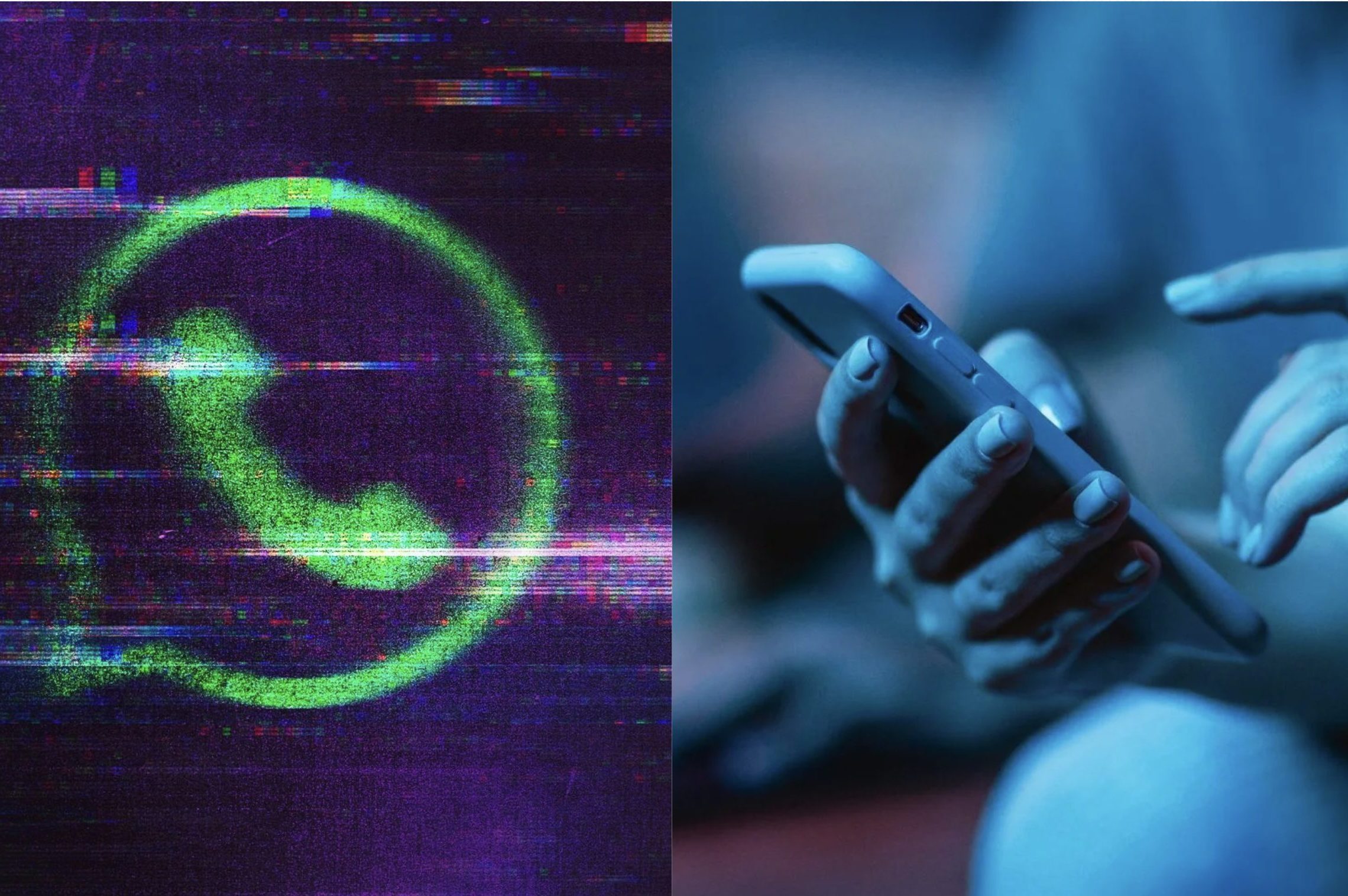;Resize,width=369;)

